登录以评价并提供反馈
1
2
3
4
5
登录以评价
0

如何
产品:
WebStation
功能:
时间表
产品版本:
1.8, 1.9
2016/3/19
添加日历例外事件
您可以将日历添加到时间表中,以针对日历中指定的所有日期设置例外事件。
添加日历例外事件
在 WebStation 中,在 系统树状目录 窗格中,选择要添加日历例外事件的时间表。
点击时间表上的任何地方。
在 事件类型 中,点击 例外 。
action_zoom_plus_stroke 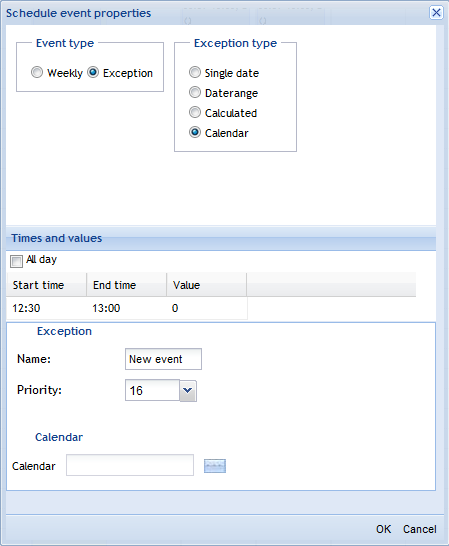
在 例外类型 中,点击 日历 。
选择 全天 。
在 开始时间 列中,双击并键入例外事件的开始时间。
在 结束时间 列中,双击并键入例外事件的结束时间。
在 数值 列中,双击并键入例外事件的类型值。
在 名称 框中,键入例外事件的名称。
在 优先级 框中,为例外事件选择优先级,以覆盖优先级较低的冲突事件。
在 日历 框中,输入要添加的日历。
点击 确定 。
注释:为帮助您避免错误,当您在今日日期的时间表或日历中更改时,WebStation 将对您发出警报。
注释:
您无法为每个不同的日期指定不同的时间和值。日历中指定的所有日期都必须被指定相同的时间和值。
 Webstation 中的例外事件
Webstation 中的例外事件
 WebStation 中的日历
WebStation 中的日历
 时间表工作区
时间表工作区
 时间表事件属性对话框 - 日历参考视图
时间表事件属性对话框 - 日历参考视图
 编辑日历例外事件
编辑日历例外事件
 编辑时间表事件的结束时间
编辑时间表事件的结束时间
 添加日期到日历中
添加日期到日历中